משתמש ב-Google Chat בחיי היומיום שלך? ובכן, הנה אוסף של טיפים וטריקים של Google Chat שאתה חייב לדעת עליהם.
השילוב של Google Chat עם Gmail הפך זמין לכולם רק לפני שבועיים. ובכל זאת, Google Chat זוכה לציונים גבוהים מבחינת תכונות ופונקציונליות.
למרות שגוגל עזבה את המשתמשים החינמיים של Gmail, משתוקקת ליותר על ידי שמירה על כמה תכונות בלעדיות למשתמשי Workspace. עדיין יש הרבה דברים שמגיעים בדרכו של המשתמש החינמי.
זה לא משנה אם אתה משתמש ב-Google Chat לעבודה או לשימוש אישי. מה שחשוב זה כמה יעיל אתה משתמש בו. עכשיו, עם הטיפים והטריקים האלה, אתה יכול להמר על הפרוטה האחרונה שלך שתהיה יעיל.
ציטוט והשב להודעה ספציפית באמצעות בלוק קוד מרובה שורות
זוהי התכונה הבסיסית והנחוצה ביותר כדי לתקשר ביעילות בצ'אט של Google. למרבה הצער, התכונה להשיב לשרשור שמורה למשתמשי Workspace. עדיין יש פיתרון עבור הרוב.
השתמש ב-backticks כדי ליצור בלוק קוד
כדי לצטט הודעה באופן ידני, ראשית, העתק את ההודעה לתיבת הצ'אט שברצונך לצטט והצב שלושה סימון אחורית ``` בתור קידומת וסיומת להודעה.
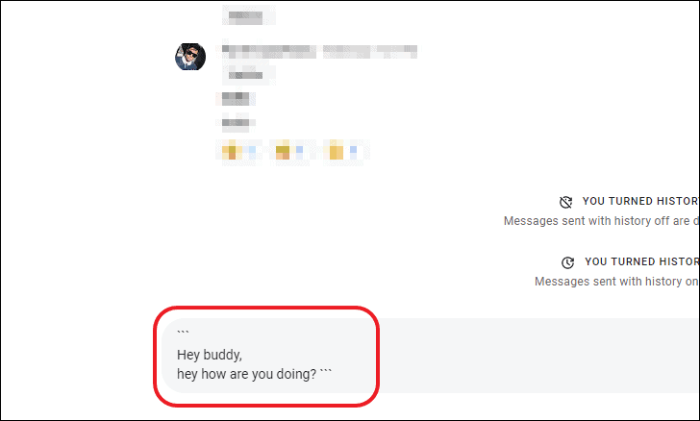
לאחר הוספת הציטוטים להודעה לחץ Shift+Enter, והקלד את תשובתך להודעה. לאחר מכן, הקש להיכנס לשלוח.

השתמש בתוסף Chrome כדי ליצור באופן אוטומטי בלוקי קוד
ובכן, אם אתה משתמש בכרום, החיים שלך ישתפרו מעט.
הורד והתקן את קישורי השרשור של Google Chat ותוסף ציטוט תשובה מחנות האינטרנט של Chrome. ולאחר הוספת התוסף, פשוט לחץ על סמל 'ציטוטים' כדי לצטט ולהשיב להודעה.

עיצוב טקסט
עיצוב טקסט יכול להיות שימושי מאוד במצבים רבים. בין אם ברצונך להדגיש כל טקסט בעל חשיבות או להראות תיקון של מילה על ידי הכתה. זה ממש שימושי.
קטע קוד מוטבע
הכנס טיק אחד לאחור ` בתור קידומת וסיומת כדי להזין קטע קוד מוטבע. באופן דומה, אתה יכול גם להשתמש בו כדי להדגיש כל טקסט מוטבע. למרות שלא נועדה לכך, התכונה עדיין תשרת את המטרה שלך.
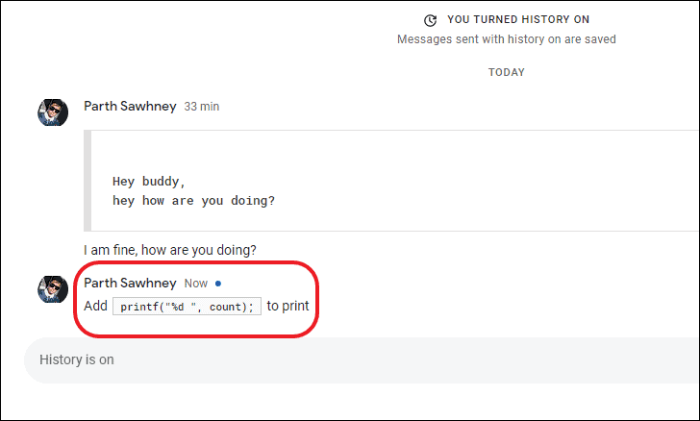
מעצבי טקסט
ישנם 3 סוגים של מעצבי טקסט הנתמכים על ידי Google Chat, שהם:
- נוֹעָז
- אוֹתִיוֹת מוּטוֹת
- חוצה
אתה רק צריך להוסיף קידומת וסיומת פשוטה למשפט או למילה שברצונך לעצב לפי הדרישה שלך.
הדגש את הטקסט על ידי צירוף הטקסט באזור ההקלדה בכוכביות *, לפני ואחרי אורך הטקסט הרצוי.
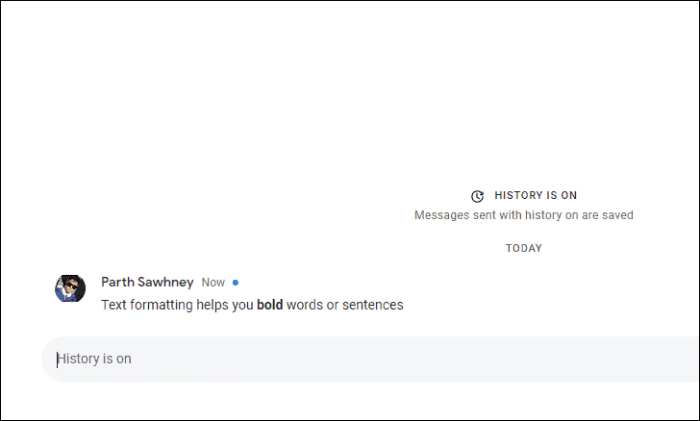
נטה את הטקסט על ידי הצמדת הטקסט באזור ההקלדה בקווים תחתונים _, לפני ואחרי אורך הטקסט הרצוי.
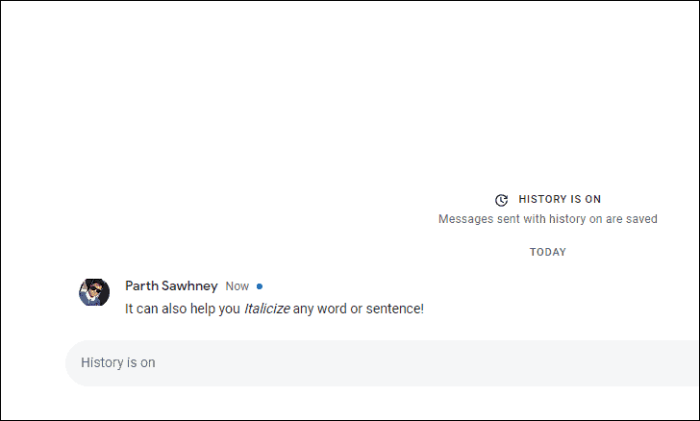
חוצה את הטקסט על ידי צירוף הטקסט בהקלדה נמצאים בטילדות ~, לפני ואחרי אורך הטקסט הרצוי.
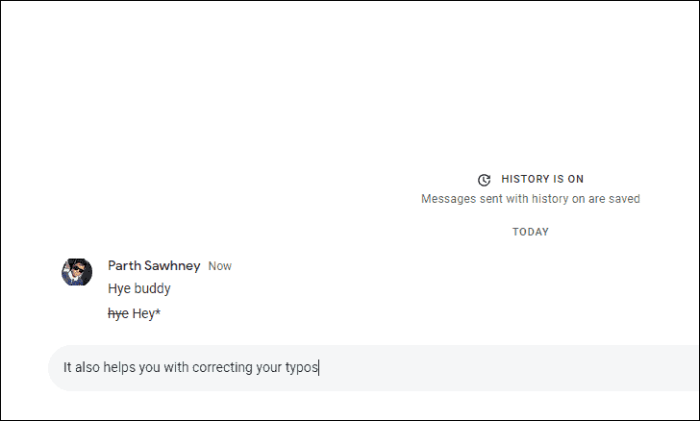
שלב מעצבי טקסט
אתה יכול גם לשלב מספר מעצבי טקסט כדי להשיג עיצוב טקסט טוב יותר עבור מקרי שימוש ספציפיים.
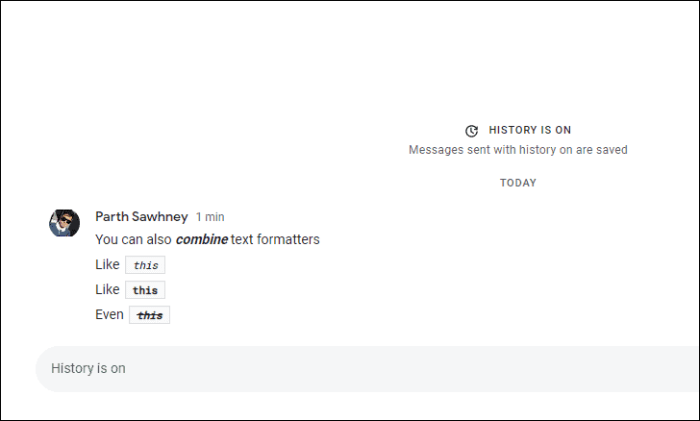
מצא הודעה שנשלחה על ידך
בעיקרון, תכונה זו יכולה לחפש מילת מפתח שהוזנת על ידך ספציפית רק בהודעות שנשלחות על ידך. ייתכן שלא יהיה צורך בתכונה זו כמו אחרים. אבל זה יכול להוכיח להיות אחד חזק מאוד כאשר אתה צריך את זה.
כדי להשתמש בזה, הזן את מילת המפתח שברצונך לחפש בתיבת החיפוש ממסך הבית של Google Chat. לאחר מכן, לחץ על סמל החשבון שלך כדי לחפש אותו רק בהודעות שנשלחו על ידך.
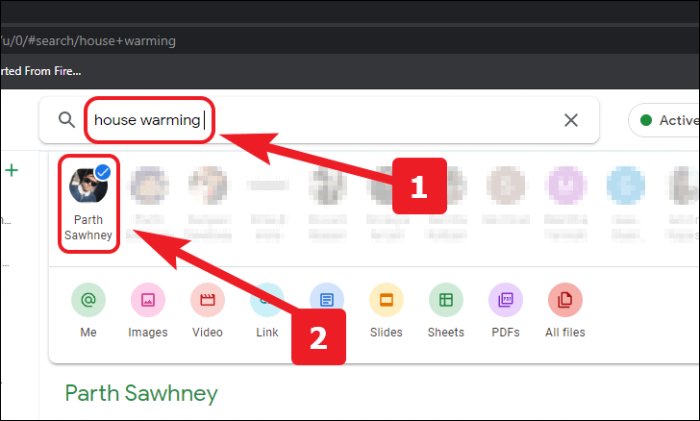
מצא הודעה מאיש קשר ספציפי
היכולת לחפש ולסנן תוצאות מבחינת מגע היא אושר. תכונה זו מאפשרת לך לצמצם את פרמטר החיפוש שלך באופן דרסטי כדי לחסוך את הטרחה של גלילה ידנית בין מאות הודעות מתוצאות החיפוש.
כדי להשתמש בזה, הזן את מילת המפתח שברצונך לחפש בתיבת החיפוש ממסך הבית של Google Chat. לאחר מכן, לחץ על סמל איש הקשר כדי לחפש אותו רק בהודעות שנשלחו על ידם.
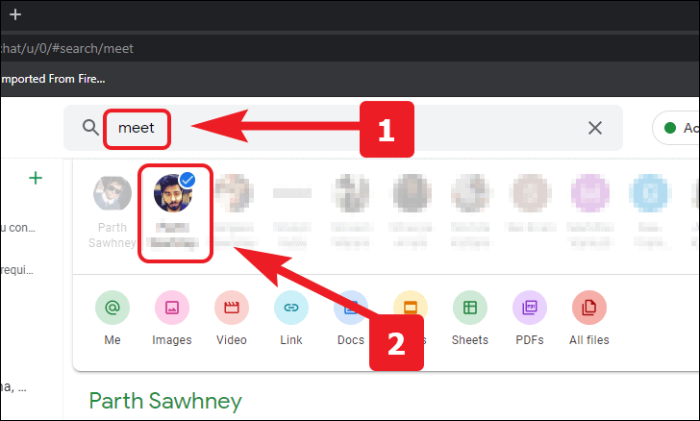
מצא את האזכורים שלך
התכונה הנחמדה הזו יכולה להיות מאוד תועלתנית כאשר אתה רוצה לחפש הודעות המכוונות אליך. חדרים או קבוצות צ'אט יכולים להיות פעילים באופן גורף ועשויים להציג תרחיש שבו אתה עלול לפספס הודעה או שפשוט שכחת איזו משימה מישהו ביקש ממך לעשות. לא משנה מה התרחיש, תכונה זו לעולם לא תכשיל אותך.
כדי להשתמש בזה, הזן את מילת המפתח שברצונך לחפש בתיבת החיפוש ממסך הבית של Google Chat. לאחר מכן, לחץ על סמל '@' כדי לחפש את ההודעות המזכירות אותך.
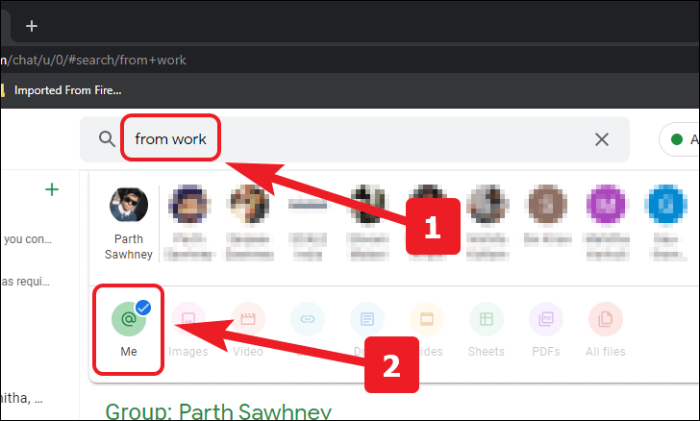
קיצורי אמוג'י מהירים
ובכן, ברור שאין חדש בהכנסת אימוג'ים. עם זאת, החדש הוא ב-'how-to' להכניס את האימוג'י.
האמוטיקונים הישנים והטובים ממירים אוטומטית לאמוג'י גרפי
עבור כל הלא-מחושבים, אמוטיקונים היו דבר לפני שהאימוג'י נוצרו. גוגל עדיין נותנת לנו לנסוע ברכבת הנוסטלגיה בכך שהיא מאפשרת לנו להמיר חלק מהרגשות המבוססים על טקסט לאמוג'י Unicode.
כל שעליך לעשות הוא להקליד אייקון (אם אתה זוכר) בתיבת הצ'אט וגוגל תמיר אותו לאמוג'י תואם.
הערה: יש רק קומץ אימוג'ים שניתן להכניס בדרך זו, שכן גם המקביל הישן היה מוגבל מאוד במספרם בשל היותם ייצוג ציורי מבוסס טקסט.
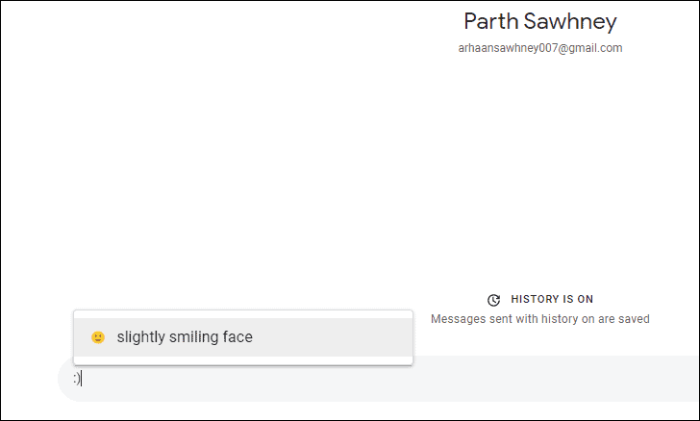
השתמש בקודים קצרים של אמוג'י כדי להקליד ולהכניס במהירות אמוג'ים
אתה יכול גם לזמן בוחר אמוג'י צף בזמן ההקלדה, פשוט על ידי לחיצה : להצליח בתיאור האימוג'י שברצונך להכניס.
טיפ מהיר: אתה יכול גם להקליד מספרי בעקבות א : להעלות אימוג'ים הרלוונטיים אליו.
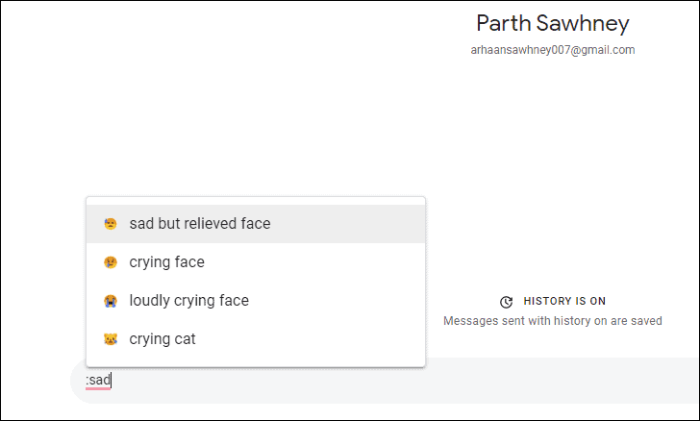
הגדר גוון עור אמוג'י מועדף
איכשהו כולנו פיתחנו העדפות על גווני העור של האימוג'ים שלנו, וחשוב לנו באותה מידה שנשתמש בגוון העור הספציפי הזה בכל מקום בו אנו מכניסים אימוג'י. ובכן, אתה יכול גם להגדיר את ההעדפה שלך בצ'אט של Google.
כדי לשנות את גוון העור לאמוג'י ב-Google Chat. לחץ על סמל 'אמוג'י' מחלון הצ'אט, ולחץ על סמל הדמעות כדי לבחור צבע אמוג'י לפי העדפתך.

השתמש בקיצורי מקלדת
גוגל עשתה עבודה מדהימה בשילוב מקשי קיצור לכל האתר. בין אם זה Gmail, צ'אט או Meet. גוגל שילבה קיצורי דרך לכל המשימות הבסיסיות הנוגעות לאתרים אלה בהתאמה.
עם זאת, קצת מסורבל לזכור את כולם. כמו כן, אותם קיצורי דרך יכולים לבצע פונקציות שונות באתרי אינטרנט שונים. כך לגוגל יש קיצור דרך סטנדרטי לכל אתרי האינטרנט.
כדי להעלות את מסייע קיצורי הדרך, הקש Shift+?.
אתה יכול גם להשבית כמה קיצורי דרך על ידי לחיצה על האפשרות 'השבת' מחלונית שכבת העל.

שמור הודעות צ'אט חשובות על ידי העברה לתיבת הדואר הנכנס
יכולים להיות מצבים שבהם אתה עשוי לדרוש הודעה ב-Google Chat כדי לחזור מאוחר יותר. למרות שאתה תמיד יכול לחפש אותו מתיבת החיפוש, תצטרך לחטט גם בתוצאות החיפוש.
למרות ש-Chat חסרה את התכונה 'שמור הודעה' שנמצאת ב-IM בימינו. יש לו את הדבר הטוב הבא - 'העבר הודעה לתיבת הדואר הנכנס'. זה יעביר את ההודעה הרצויה לתיבת הדואר הנכנס שלך לשמירה וגישה נוחה לצפייה מאוחרת יותר.
העבר את העכבר מעל ההודעה שברצונך להעביר מחלון הצ'אט. לאחר מכן, לחץ על הסמל 'העבר לתיבת הדואר הנכנס'.

כבה/הפעל את היסטוריית ההודעות
עלול להיווצר מצב שבו אינך רוצה לשמור היסטוריית צ'אט עבור אדם ספציפי. כעת, מחיקת הודעות ידנית עשויה להיות ניתנת לביצוע, אך היא מאוד לא פרודוקטיבית. במיוחד כאשר Google Chat מציע לך אפשרות ישר מהקופסה לעשות את העבודה בשבילך.
לחץ על תפריט הקבב (שלוש נקודות אנכיות) בפינת חלונית הצ'אט ולחץ על האפשרות 'כבה היסטוריה' מהרשימה. פעולה זו תמחק את ההודעות תוך 24 שעות, החל מרגע שליחתן.
הערה: רק אותן הודעות יימחקו שנשלחו לאחר כיבוי ההיסטוריה. הודעות שנכחו בצ'אט לפני כיבוי ההיסטוריה לא יושפעו.

הסר את רשימת הצ'אטים שלך על ידי הסתרת שיחות
אפשר גם להסתיר שיחות בצ'אט של גוגל מבלי למחוק אותן. עם זאת, לאחר שהוסתרו לא תוכל לבטל את הסתרתם באופן ידני. למרות שהצ'אט יופיע שוב כשהאדם השני שולח לך הודעות.
כדי להסתיר שיחה, לחץ על תפריט הקבב (שלוש נקודות אנכיות) שנמצא בצד הימני הקיצוני של שם הצ'אט של האדם בסרגל הצד. לאחר מכן, לחץ על האפשרות 'הסתר שיחה' מהרשימה.

חדרי צ'אט של גוגל לעבודת צוות
בכל פעם שאנחנו צריכים לשתף פעולה עם משאב חיצוני בפרויקט, לא פעם אנחנו מוצאים את עצמנו מורידים עוד אפליקציה למעקב ושיתוף פעולה. אמנם זה לא בלתי אפשרי אבל בטוח מצטרף לערימת האפליקציות השונות שמבצעות בעצם את אותה פעולה.
ובכן, חדרי צ'אט של Google הם התשובה לבעיות שיתוף פעולה בתרחיש מוכה המגפה הזה של עבודה מהבית. לחדרים יש גמישות מדהימה ותכונות הניתנות להרחבה כמו שיתוף קבצים מקומי ובענן, משימות, שילוב של Google Meet, כל זה יחד עם קיבולת ענקית של 8,000 איש לחדר.

שיתוף קבצים קל עם חדרים
מכיוון שכבר דיברנו על איך ל-Google יש עדכונים עם כל חבילת הצ'אט של Google, Rooms היא אחת התכונות העמוסות ביותר שאפשרה למשתמשים לעשות שיתוף קבצים מקומיים או קבצים גם מהכוננים שלהם.
יתר על כן, Rooms יעדכן אוטומטית את הגדרות שיתוף הקבצים בכונן שלך כדי לאפשר לכל אחד בחדר לגשת אליה. אמור להתראות להתראות 'בקש גישה'. זה לא הכל, אתה יכול גם ליצור קובץ תוך כדי תנועה עם האפשרות 'צור קובץ'.

הקצה ועקוב אחר משימות בחדרי צ'אט של Google
ובכן, עם הכוח באה אחריות; פשוטו כמשמעו. תכונה קטלנית זו תאפשר האצלת משימות נכונה עם תאריך יעד מוגדר למקבל המוקצה. יתרה מכך, האם אתה יכול להוסיף תיאור ספציפי למשימה גם כדי למזער את היקף השגיאה ככל האפשר.

מצא קבצים משותפים בדרך Swish
מאז אתה יהיה הרבה שיתוף קבצים בצ'אט של Google. בין אם זה בשרשור אישי או חדרים. זה בדיוק הזמן, נוצר מצב שבו אתה צריך לחפש קובץ ספציפי משותף. או שאתה רוצה להוריד או פשוט לראות אותו פעם נוספת. אנו מבקשים מכם בנימוס להשתמש בטיפ זה בפעם הבאה.
הקלד את השם או חלק משם הקובץ בסרגל החיפוש שברצונך לחפש. לאחר מכן, לחץ על סוג הקובץ שאתה מחפש, מתוך האפשרויות הזמינות כדי לצמצם את תוצאות החיפוש.

שנה את שם החדר והאימוג'י
אנחנו יודעים שזה בקושי מתאים לטריק, אבל זו יותר תכונה שצריך לדעת. מכיוון שאתה כאן לומד את כל התכונות המתקדמות, הכרחי שתדע גם את היסודות. מכיוון שזה די אלמנטרי ומובן מאליו, אתה יכול פשוט להסתכל על צילום המסך למטה כדי לדעת יותר על זה.
הקש על שם החדר מהחלק העליון של המסך. לאחר מכן, לחץ על האפשרות 'ערוך שם ואימוג'י'.

הוסף קבצים משותפים לכונן שלך
ישנם קבצים רבים המשותפים בקבצים, ולעתים קרובות הם בעלי אופי חשוב וצריך לעיין בהם מחדש. למרות שאתה יכול לחפש בקבצים מתיבת החיפוש, זה יכול להיות ממש מייגע ממש מהר אם אתה צריך לגשת לקובץ מספר פעמים ביום.
ובכן, יש דרך פשוטה והרבה יותר טובה לגשת לקובץ. מהכרטיסייה 'קבצים' בחדר הצ'אט של Google, תוכל להוסיף כל קובץ לכונן שלך. לא עוד חיפוש ומיון.
כדי להוסיף קובץ לכונן שלך. עבור ללשונית 'קבצים' של החדר ואתר את הקובץ שלך. לאחר מכן, לחץ על הסמל 'הוסף ל-Drive'.

פתח קובץ משותף בתצוגה זה לצד זה בצ'אט
חדרים קיימים כדי לשרת תקשורת ושיתוף פעולה יעילים, ותצוגה זה לצד זה של קובץ משותף וחלון צ'אט לא יכולה להציג את זה טוב יותר. בעת השימוש, כל חברי החדרים יכולים לשתף פעולה בעריכת המסמך ויוכלו גם לתקשר בעניין הקשור דרך חלון הצ'אט.
כדי לפתוח קובץ בתצוגה זה לצד זה, אתר את הקובץ בצ'אט ולחץ על סמל 'פתח בצ'אט' כדי לפתוח את המסמך וגם להצמיד את חלון הצ'אט בצד.

צמצם את ההתראות מחדרי צ'אט
לחדרים יש את היכולת להפוך למקור המטרד היחיד אם מספר החברים גבוה והם לא נרתעים מהודעות. זה יכול לגרום לך למשוך את שערותיך מכיוון שהטלפון שלך לא ייסגר.
עם זאת, גוגל לא השאירה שום אבן על כנה. 'הודע פחות' היא בדיוק האפשרות המושלמת עבורך מכיוון שהיא תודיע לך רק כאשר מישהו מזכיר אותך ספציפית.
כדי לקבל התראות רק כאשר אתה מוזכר. לחץ על תפריט הקבב (שלוש נקודות אנכיות) הממוקם ליד שם החדר בסרגל הצד. לאחר מכן, לחץ על האפשרות 'התראות' מהרשימה.

כעת, לחץ על האפשרות 'הודיע פחות' כדי לקבל הודעות רק כאשר אתה מוזכר. לאחר מכן, לחץ על שמור כדי לאשר את השינויים שלך.

כבה את כל ההתראות עבור כל צ'אט או חדר
אתה יכול גם לכבות לחלוטין התראות עבור חדר, קבוצה או אדם מסוים. עם זאת, Google תשלח לך אימייל עבור כל אזכור שלא נקרא.
בדיוק כמו השלב שלמעלה, לחץ על תפריט הקבב (שלוש נקודות אנכיות) הממוקם ליד שם החדר בסרגל הצד. לאחר מכן, לחץ על האפשרות 'התראות' מהרשימה.

לאחר מכן, לחץ על האפשרות 'התראות כבוי' ולחץ על שמור כדי לאשר את השינויים שלך.

צמצם את חלון חדר הצ'אט של Google
האם זה מרגיש יותר מדי עבודה להעביר חלונות שוב ושוב, כאשר משוחחים בשני חדרים בו זמנית? ובכן הטיפ הזה יחסוך לך את הטרחה להגיע לסרגל הצד שוב ושוב להחליף חדרים.
כדי למזער את חלון הצ'אט של חדר מסוים, לחץ על סמל החץ פנימה מחלון הצ'אט.

הצמד צ'אטים חשובים כדי לגשת אליהם במהירות
אולי תרגישו למה דברים כה פשוטים קיים ברשימה. ובכן, כמו שאומרים, הפתרון לבעיה הגדולה ביותר נמצא בדברים הפשוטים ביותר. באופן דומה, כאשר יש לך שפע של קבוצות וחדרים, זה יכול להיות די קשה לעקוב אחר הקבוצות או החדרים החשובים שלך.
כדי להצמיד חדר, קבוצה או צ'אט לחץ על תפריט הקבב (שלוש נקודות אנכיות) הממוקם ממש ליד שם החדר ולחץ על האפשרות 'הצמד' מהרשימה.

שנה גודל של חלון צ'אט
ובכן מאז אמרנו לך איך למזער חלון. אני מניח שהאחריות להראות לך איך לשנות את גודל חלון הצ'אט נופלת גם על הכתפיים המטאפוריות שלנו, שכן הודעות ארוכות בחלון צ'אט קטן בהחלט יפגעו בנראות ההודעות.
בלשונית ממוזערת של חדר מסוים, העבר את העכבר על החלק העליון, הקצה הצדדי או קודקוד החלון. לאחר שתראה סמל חץ כלפי מעלה, לחץ והחזק את לחצן העכבר וגרור כלפי מעלה או הצידה כדי לשנות את גודל החלון.

ובכן, אלו היו כל הטיפים והטריקים עבור Google Chat. עכשיו לך, שתף את הידע המסובך שלך על Google Chat לחברים ולקולגות שלך!
